Накопительный пакет обновлений для Windows 7 — Rollup Update. Решено!
Накопительный пакет обновлений для Windows 7 — Rollup Update. Решено!
Накопительный пакет обновлений для Windows 7 — Rollup Update
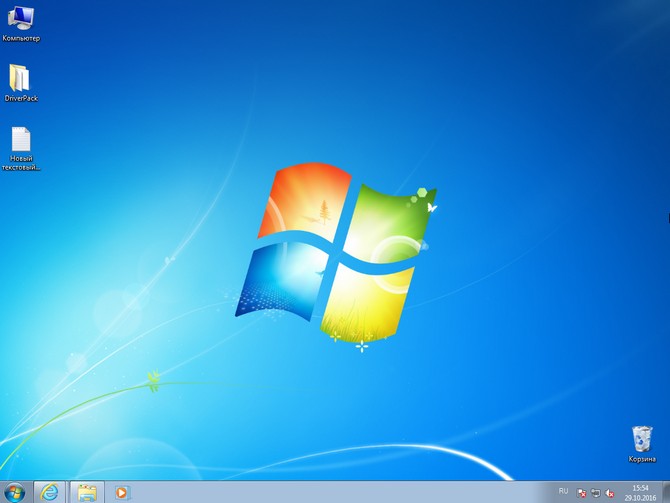
Идём в «Центр обновления Windows» и жмём на кнопку «Настройка параметров»
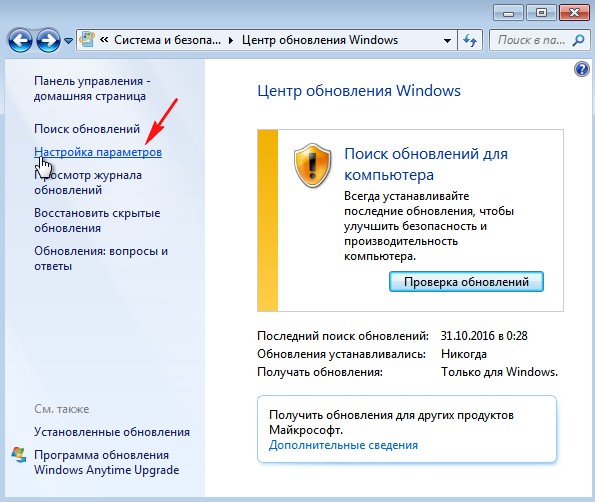
Выбираем «Устанавливать обновления автоматически (рекомендуется)»
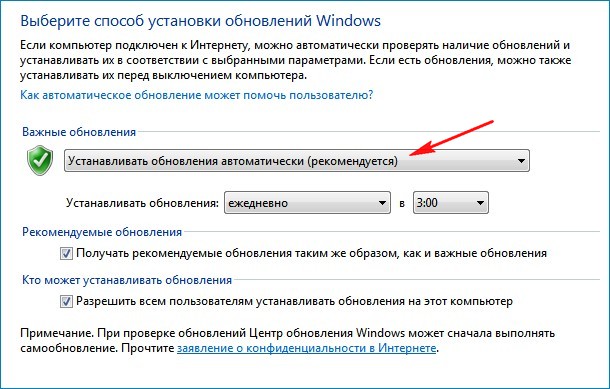
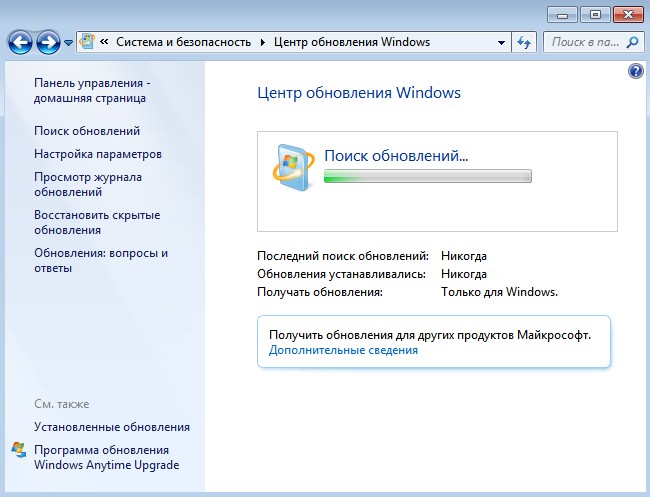
Открываем браузер Internet Explorer, переходим по ссылке и скачиваем обновление KB3020369, а затем KB3172605, именно эти обновления нужно установить в первую очередь, этим самым мы гарантируем себе удачную установку накопительного пакета обновлений, без установки этого обновления вы получите при инсталляции «Rollup Update» ошибку — «Обновление не применимо к этому компьютеру»
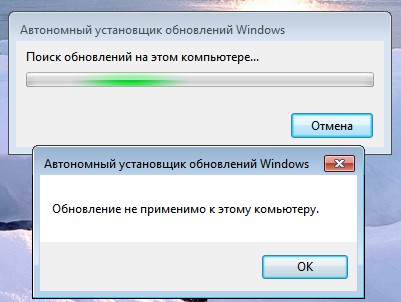
для 64-битной системы скачиваем здесь (у меня установлена Windows 7 64-бит, поэтому я выберу его)
https://www.microsoft.com/ru-RU/download/details.aspx?id=46817
для 32-битной системы скачиваем здесь
https://www.microsoft.com/ru-RU/download/details.aspx?id=46827
Жмём «Скачать»
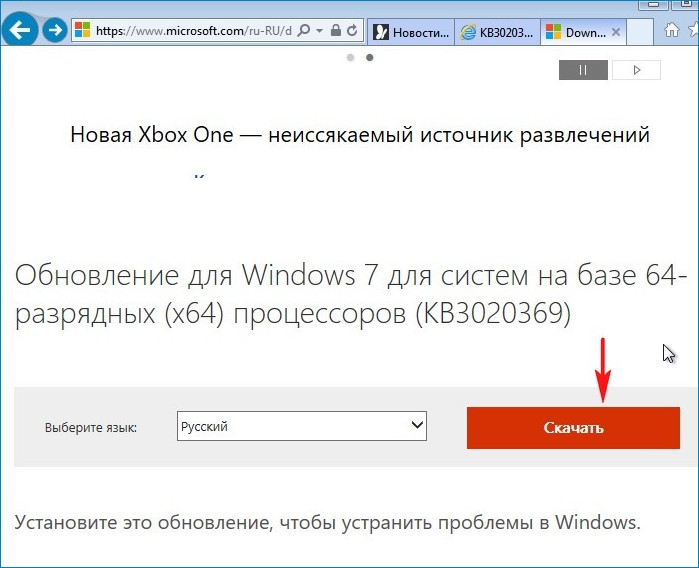
Запускаем установку обновления.
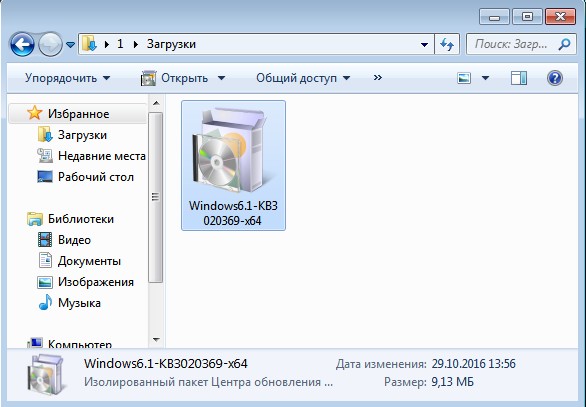
«Да»
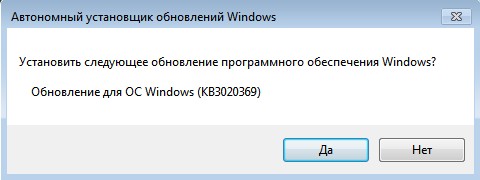
Выполняется установка обновлений.
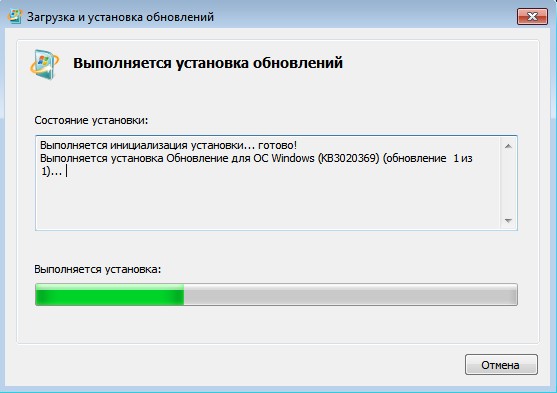
Обновление KB3020369 установлено.
«Закрыть»
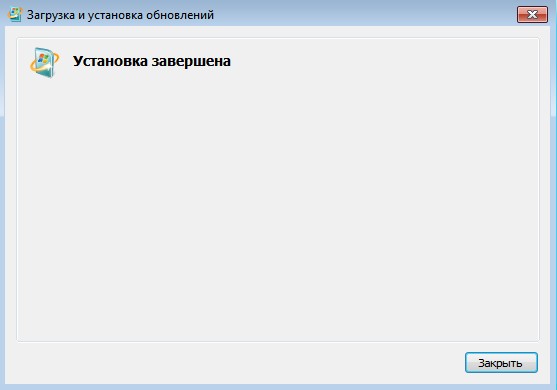
Скачиваем по ссылке и устанавливаем обновление KB3172605
http://www.catalog.update.microsoft.com/Search.aspx?q=KB3172605
«Загрузить»
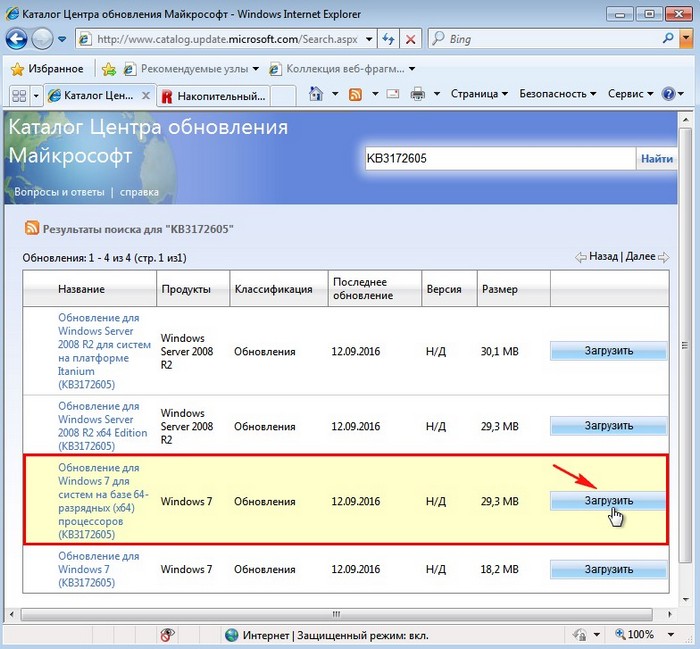
Жмём на ссылку.
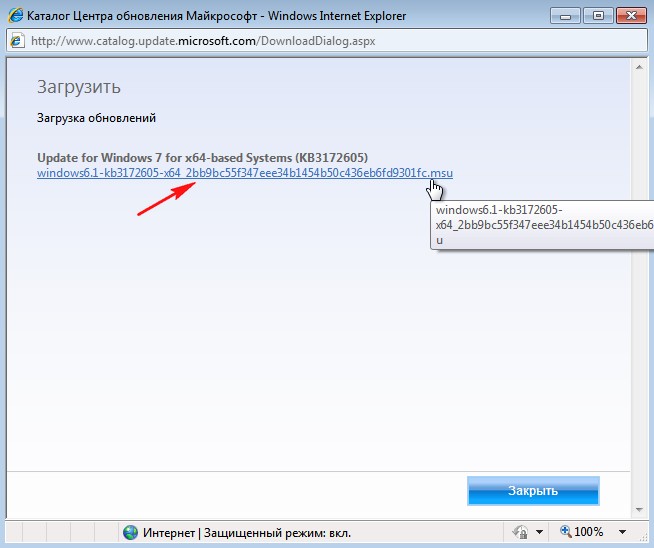
«Открыть»
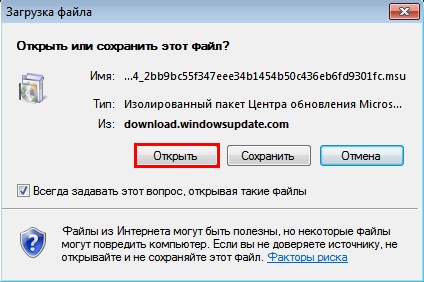
Обновление скачивается нам на компьютер.
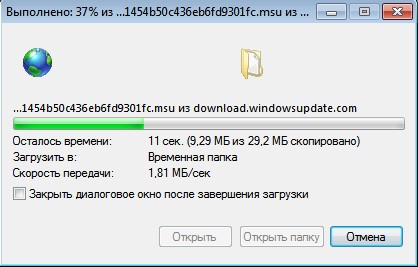
«Разрешить»
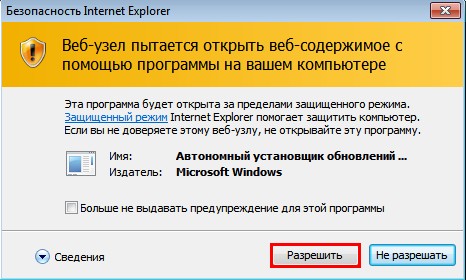
«Да»
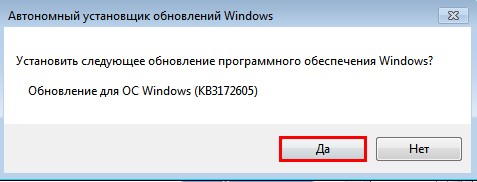
Обновление KB3172605 устанавливается.
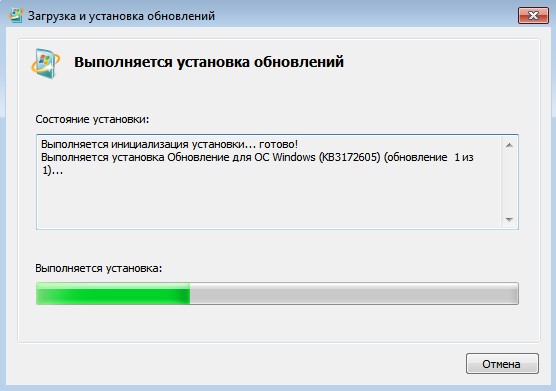
Обновление установлено. Жмём на кнопку «Перезагрузить сейчас»
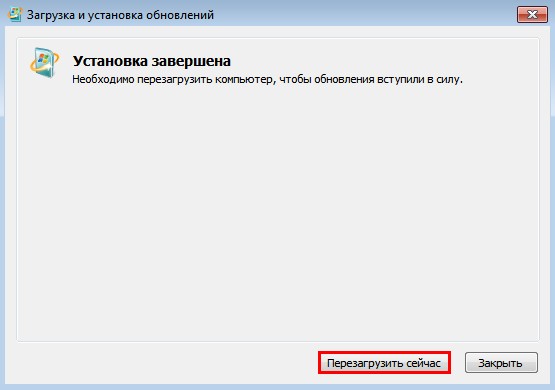
Происходит настройка обновлений.

Загружается Windows 7.
Вот теперь скачиваем накопительный пакет обновлений «Rollup Update» (KB3125574) по ссылке
http://www.catalog.update.microsoft.com/Search.aspx?q=KB3125574
Щёлкаем левой мышью на сообщении и разрешаем браузеру установить надстройку.
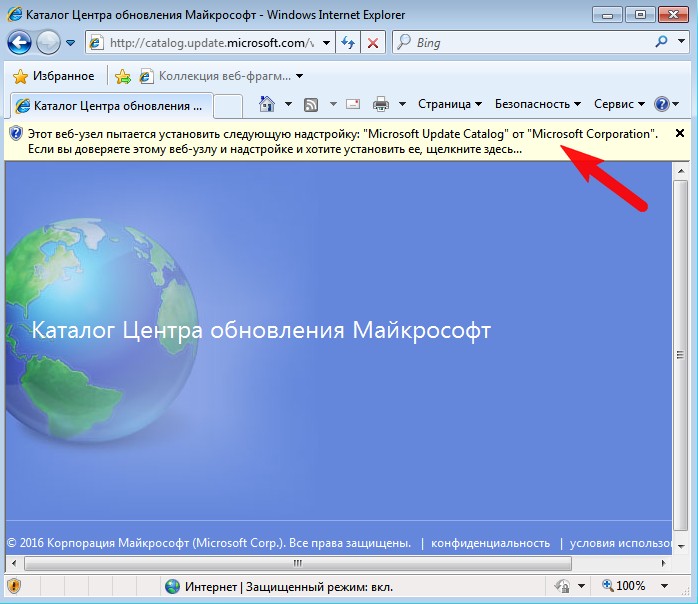
Установить надстройку для всех пользователей данного компьютера.

Я выбираю обновление KB3125574 для Windows 64-бит и жму «Добавить»
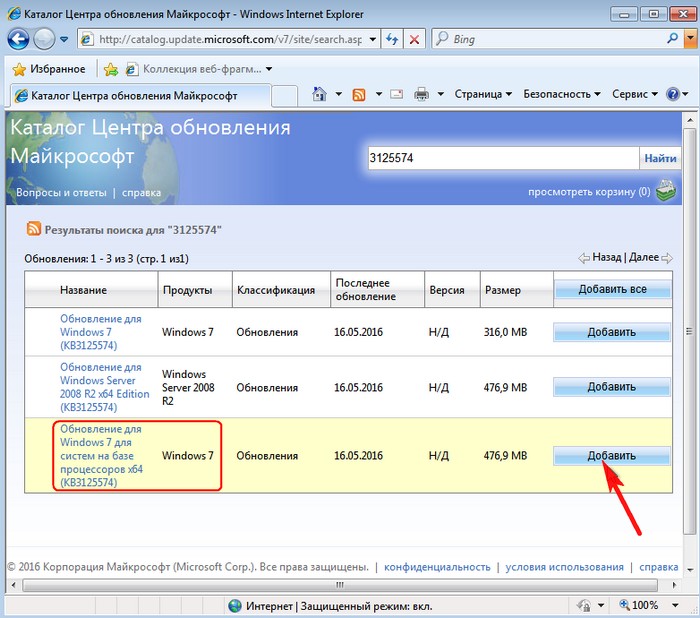
«Просмотреть корзину»
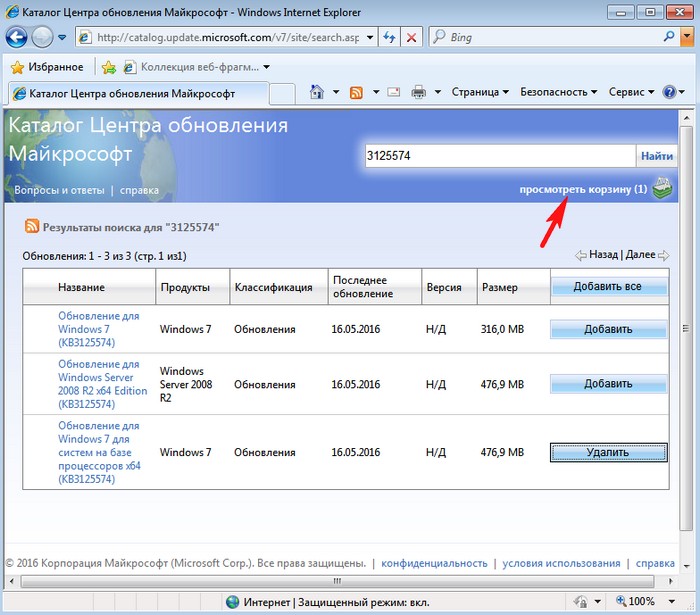
Видим в корзине наш накопительный пакет размером 476,9 Мб и жмём «Загрузить»
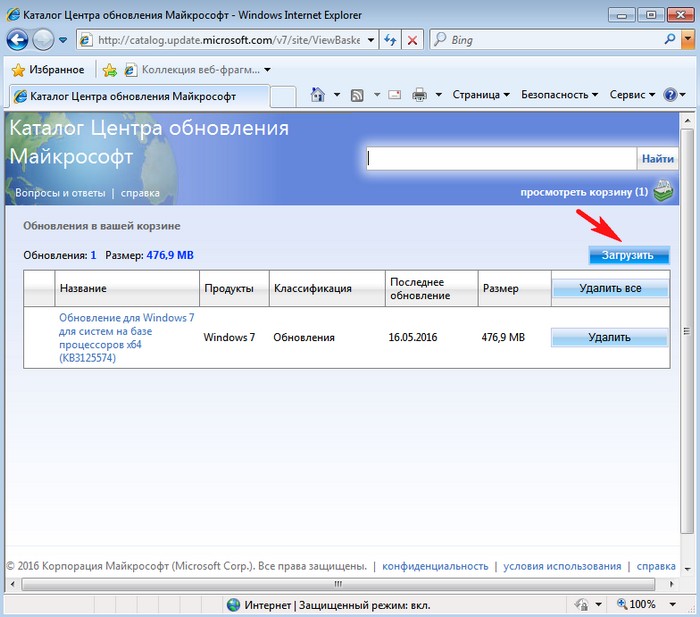
«Обзор»
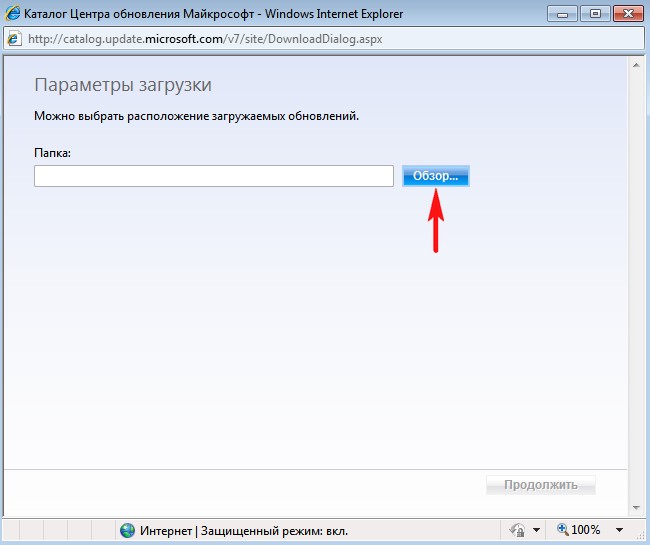
Выбираю для загрузки «Рабочий стол» и жму
«ОК»
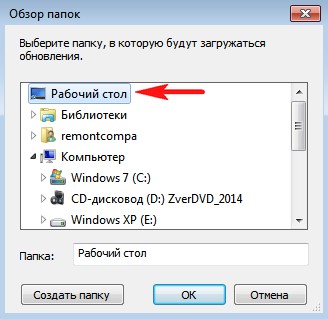
«Продолжить»
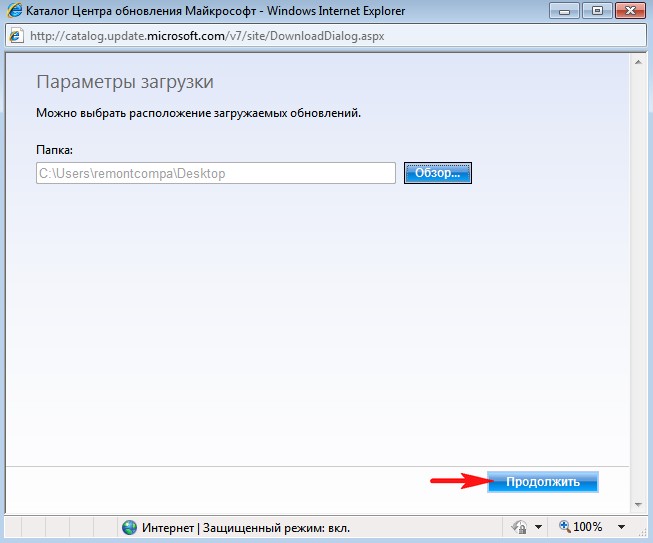
Накопительный пакет обновлений «Rollup Update» скачивается мне на рабочий стол.
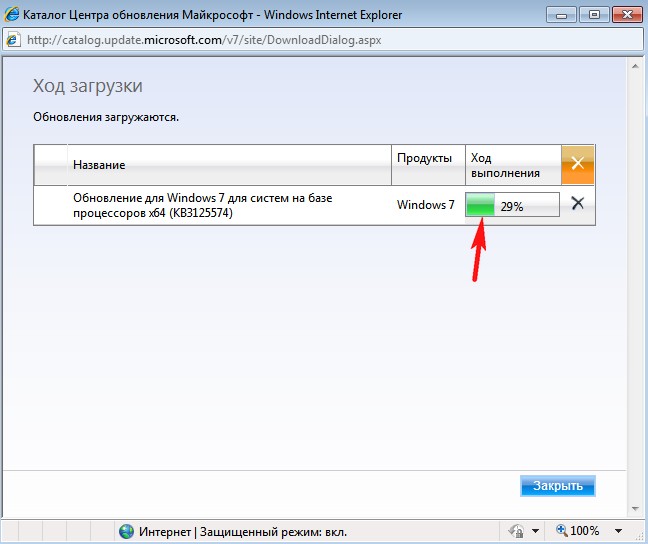
Идём на рабочий стол и заходим в папку Update for Windows 7 for x64-based Systems (KB3125574).
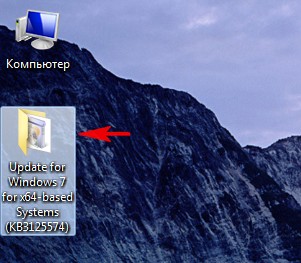
Запускаем установку накопительного обновления.
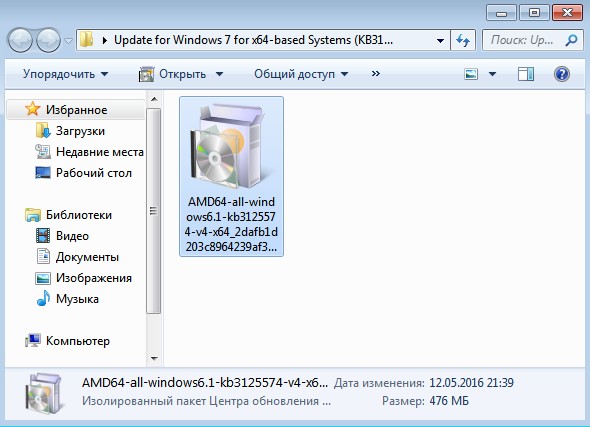
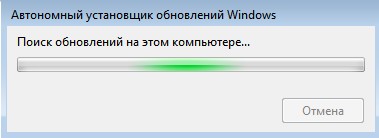
Установить следующее обновление программного обеспечения Windows?
«Да»
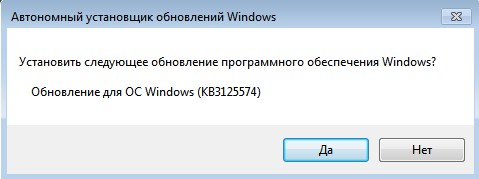
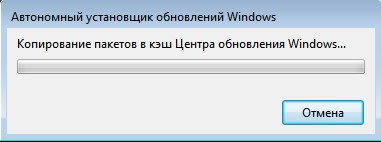
Выполняется установка обновлений

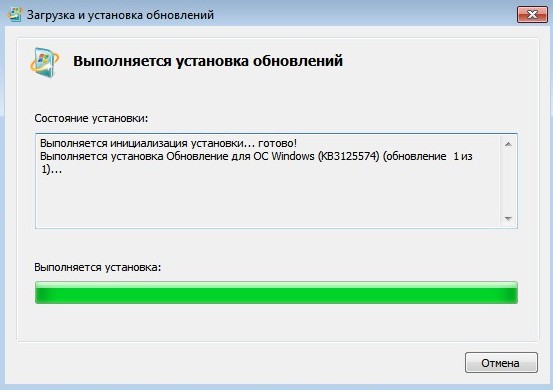
Обновление установлено. Жмём на кнопку «Перезагрузить»
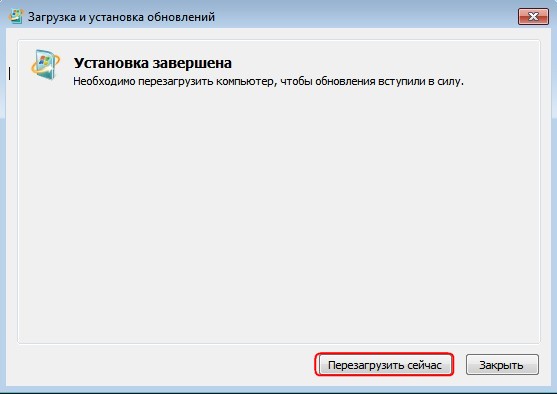
После перезагрузка происходит настройка обновлений.

После перезагрузки идём в Центр обновлений Windows 7 и смотрим журнал обновлений.
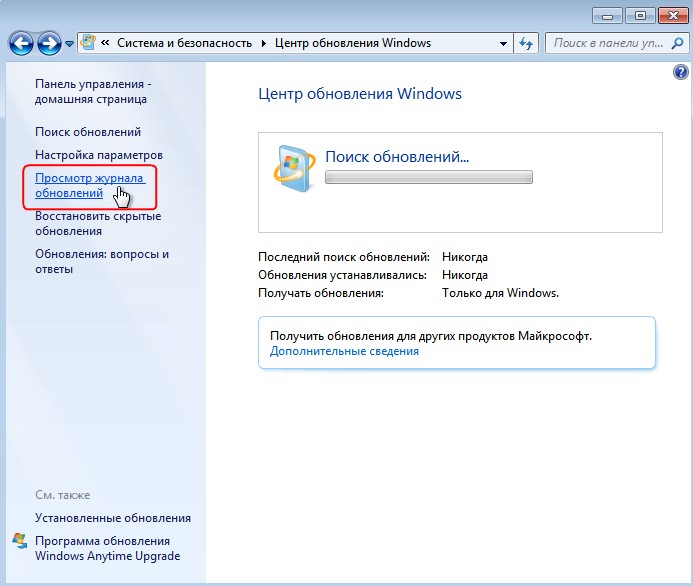
Видим установленные нами обновления: KB3020369, KB3172605 и KB3125574.
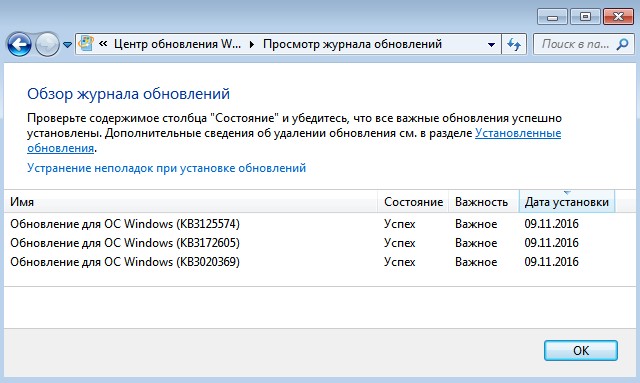
В Центре обновлений Windows 7 идёт поиск обновлений.
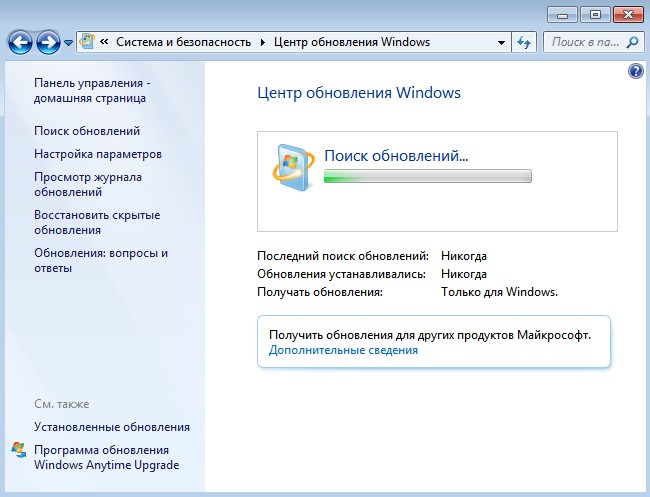
Через пару минут обновления найдены и система предлагает их скачать и установить.
Жмём на кнопку «Установить обновления»
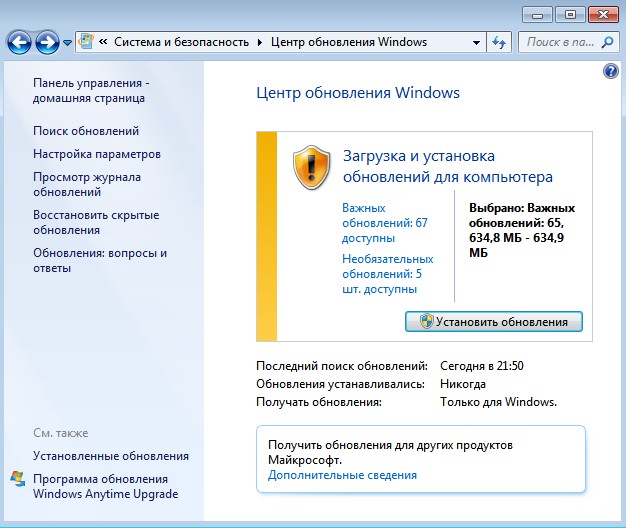
Принимаем условия лицензионного соглашения и жмём «Готово»
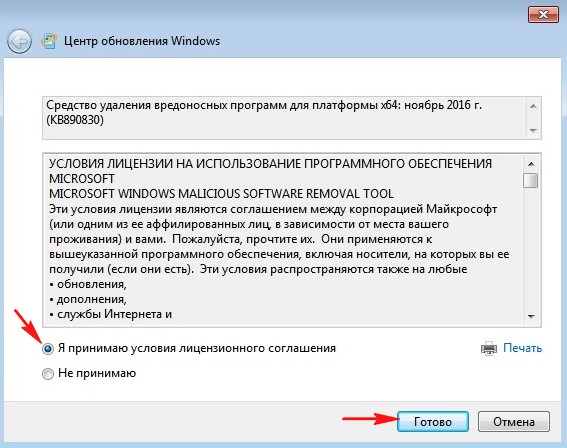
Начинается загрузка обновлений.
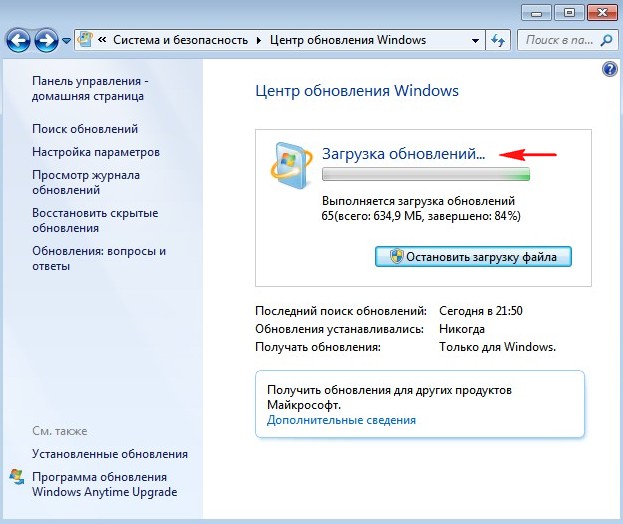
Выполняется установка обновлений.
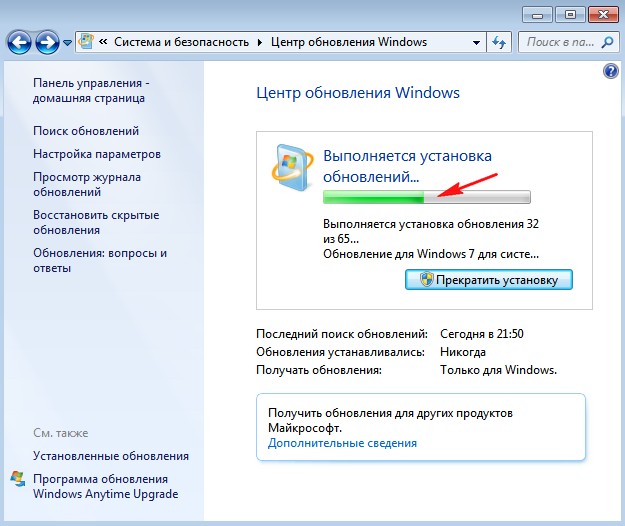
Обновления успешно установлены. Для завершения установки обновлений перезагружаем компьютер.
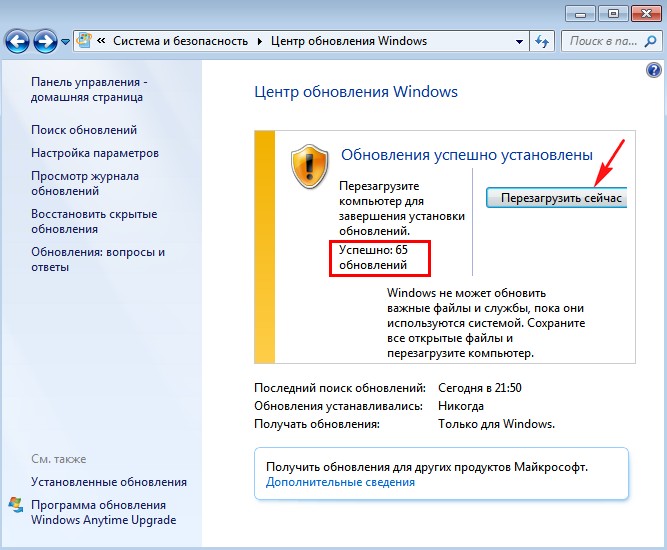
Настройка обновлений.

После загрузки Windows 7, видим, что все обновления успешно установлены.
Смотрим Журнал обновлений
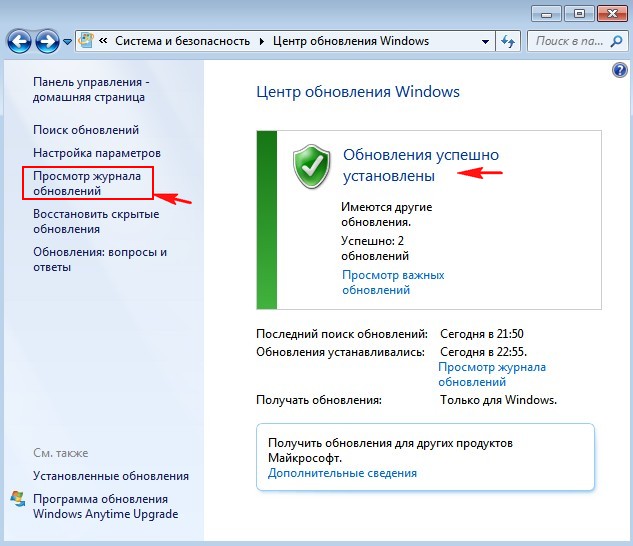
и видим, что все существующие на сегодняшний день обновления установлены в нашу операционную систему.
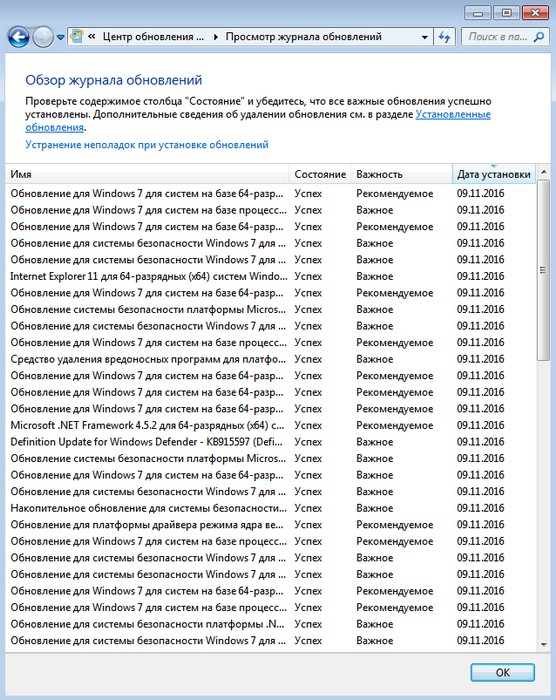
Статьи по этой теме:
1. Как после установки Windows 7 установить все обновления сразу
2. Как на Windows 7 установить все обновления при полном отсутствии интернета
Выделите и нажмите Ctrl+Enter
Windows 7, Обновления Windows
Накопительный пакет обновлений для Windows 7 — Rollup Update. Решено!